Analisar um Aplicativo no Smart View
Em Criar um Aplicativo na Interface Web do Essbase e Provisionar um Usuário para Acessar e Consultar o Cubo, você criou um aplicativo e um cubo com dados e provisionou usuários.
Agora, você aprenderá a se conectar ao cubo do Smart View e a fazer uma análise dos dados.
Esta tarefa supõe que você instalou o Smart View. Consulte Fazer Download e Executar o Instalador do Smart View.
Conectar-se ao Cubo do Smart View
Conecte-se a um cubo no Smart View para que possa executar a análise.
-
Abra o Microsoft Excel.
Se o Smart View estiver instalado, você poderá ver a faixa de opções do Smart View.
- Na faixa de opções do Smart View, clique em Painel.
- Na caixa de diálogo Home do Smart View, clique na seta ao lado do botão Home e selecione Conexões Privadas.
- Estabeleça uma conexão privada usando o mesmo URL que você utilizou para conectar-se ao Essbase e anexe
/essbase/smartviewao final desse URL. Por exemplo,https://192.0.2.1:443/essbase/smartview. - Faça log-in como o usuário que você criou.
- Expanda EssbaseCluster.

-
Realce o cubo Básico e clique em Conectar.
Executar uma Análise Ad Hoc
Uma vez que você estiver conectado ao cubo Básico, você estará pronto para começar a analisar os dados.
Você pode especificar a posição ancestral em uma hierarquia como superior ou inferior, na guia Opções de Membros da caixa de diálogo Opções no Smart View. Primeiramente, SSANCESTORONTOP deve ser ativado por um administrador na configuração do aplicativo, na interface web do Essbase. Você pode ver a alteração na grade existente quando executar uma operação de ampliação do zoom. Aqui, basta usar a posição inferior padrão.
- Na árvore EssbaseCluster, em Sample_Dynamic, selecione o cubo Básico e clique em Análise ad hoc.
- Na grade resultante, você poderá ver um valor de dados agregado para as cinco dimensões desse cubo dinâmico.
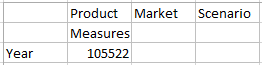
- Navegue para o Cenário do membro e restrinja-o a um tipo de cenário específico de dados Real.
- Clique na célula que contém o Cenário.
- Na faixa de opções do Essbase, clique em Seleção de Membro.
- Na caixa de diálogo Seleção de Membro, marque a caixa ao lado do membro Real.

- Clique em Adicionar
 para mover Real para o painel direito.
para mover Real para o painel direito. - Se o Cenário já estiver incluído no painel direito, destaque-o e use a seta para a esquerda para removê-lo; em seguida, clique em OK.
Na faixa de opções do Essbase, clique em Atualizar. A grade agora deverá ser semelhante a esta:
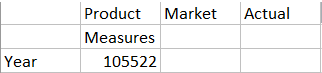
- Navegue em Medidas e restrinja-a ao membro Vendas, para analisar os dados de vendas.
- Destaque a célula que contém Medidas.
- Na faixa de opções do Essbase, clique em Ampliar.
- Destaque a célula que contém Lucro e clique em Ampliar..
- Destaque a célula que contém Margem e clique em Ampliar..
- Destaque a célula que contém Vendas e clique em Manter Somente..
A grade agora de verá ficar assim:
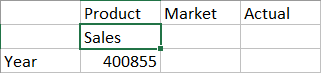
- Amplie Ano clicando duas vezes na célula contendo Ano.
A grade agora de verá ficar assim:
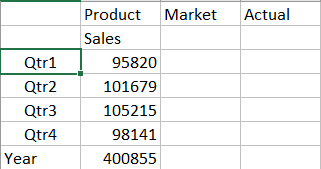
- Amplie Produto clicando duas vezes na célula contendo Produto.
A grade agora de verá ficar assim:
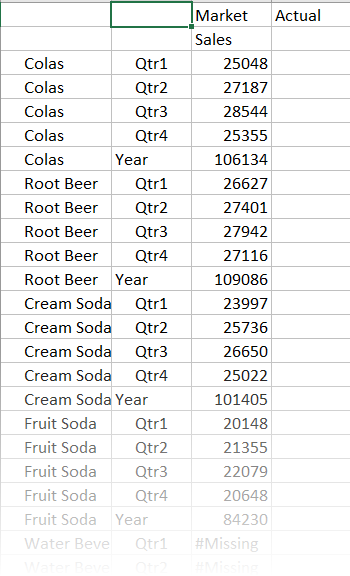
- Melhore a exibição de dados para mostrar os períodos de tempo por produto. Gire Qtr1 de Colas destacando, clicando com o botão direito e mantendo pressionado; em seguida, arrastando de B3 para C3.
A grade agora deverá ficar assim:
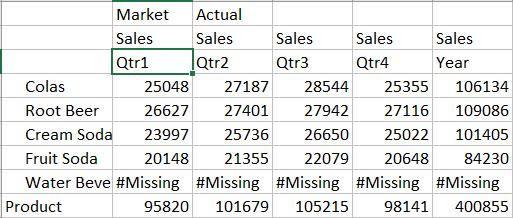
- Observe cada produto por região. Clique duas vezes em Mercado em B1.
A grade agora de verá ficar assim:
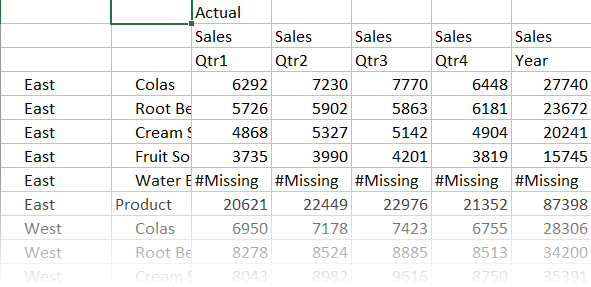
- Analise uma região para exibir as vendas de produtos por estado. Clique duas vezes em Leste em A4.
Como nem todos os produtos são vendidos em todos os estados, algumas células possuem o rótulo #Missing, em vez de um valor de dados.
Nesta tarefa, você navegou facilmente em uma grade de dados, ampliando e dinamizando ao clicar na própria grade. Você também pode usar as ferramentas na faixa de opções do Essbase para executar as mesmas ações. Para obter mais ajuda sobre como usar o Smart View, clique na guia Smart View e em Ajuda.
Em Modificar um Outline do Essbase, você voltará para a interface web e modificará um outline.